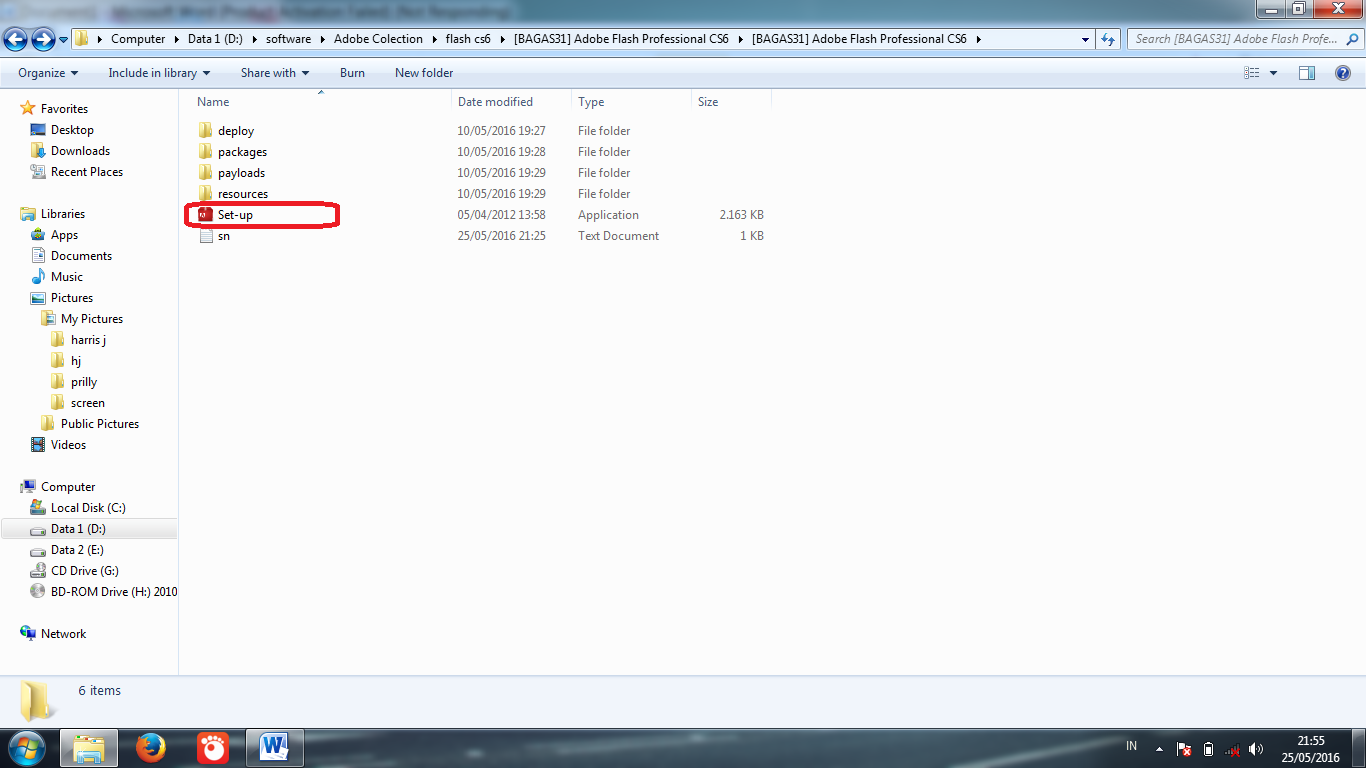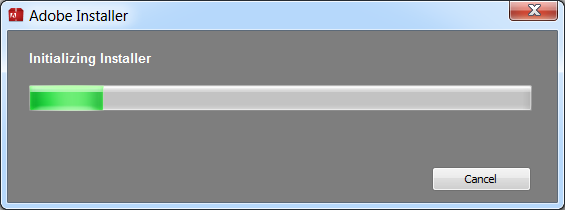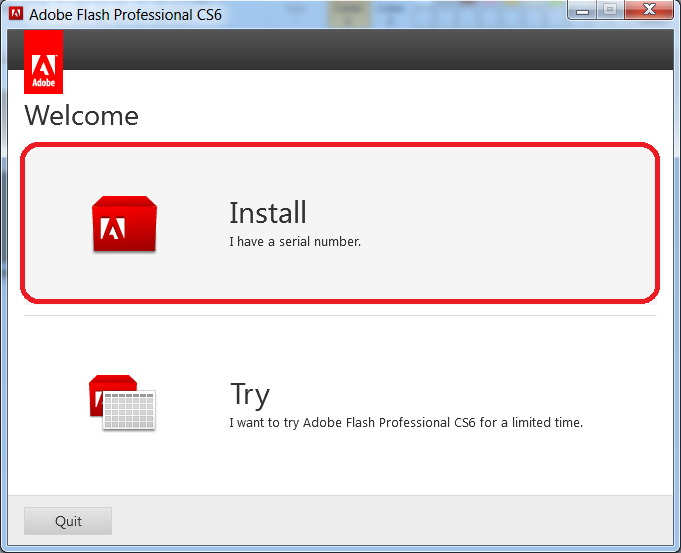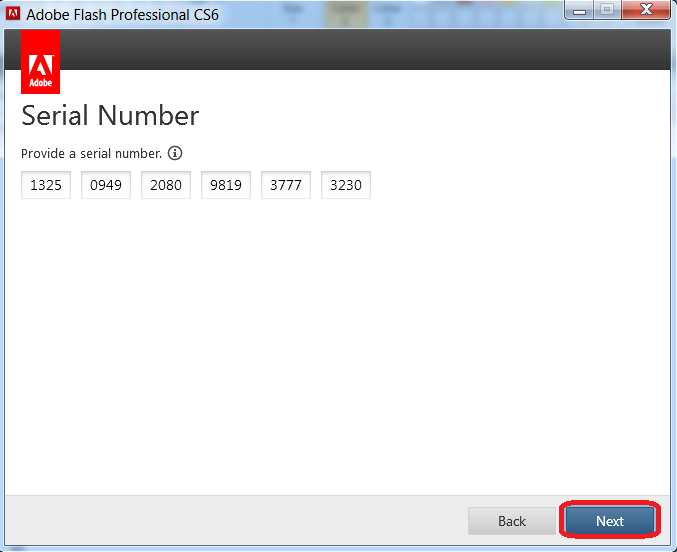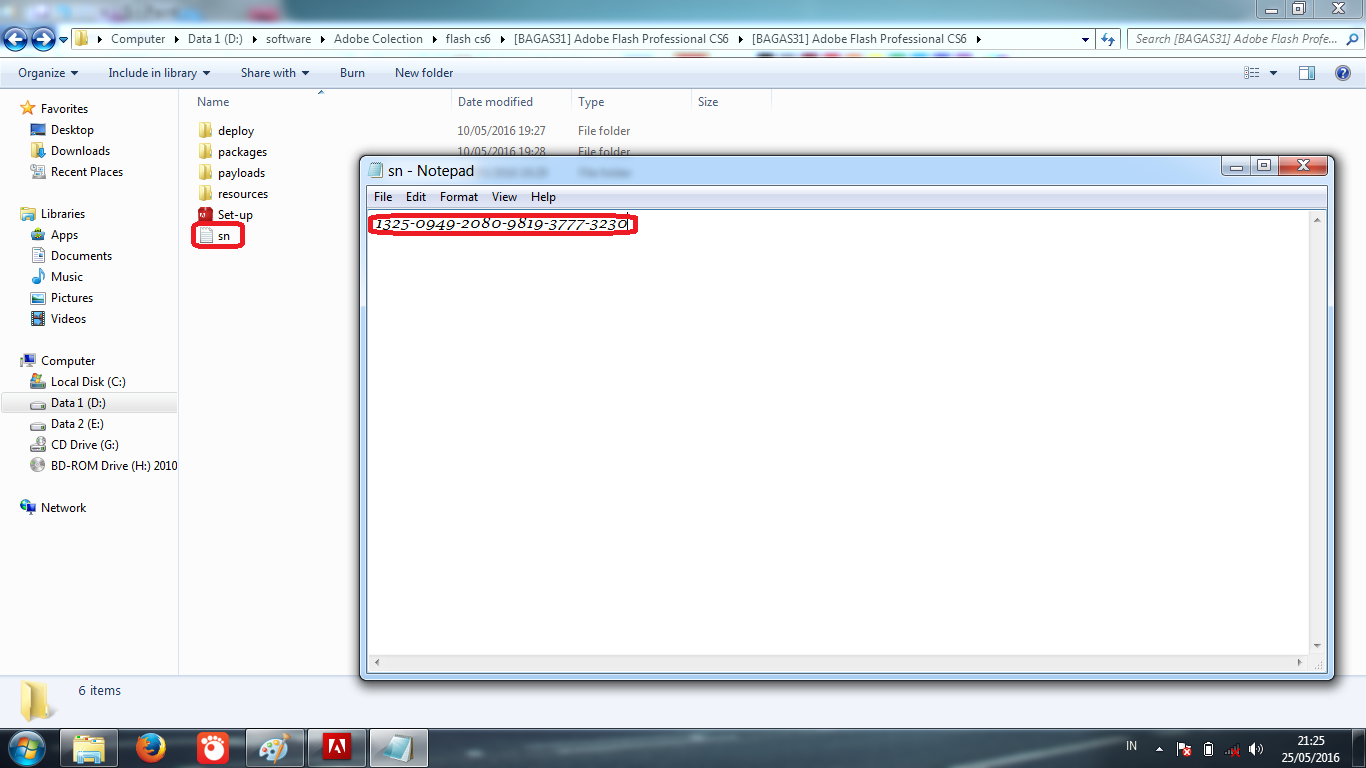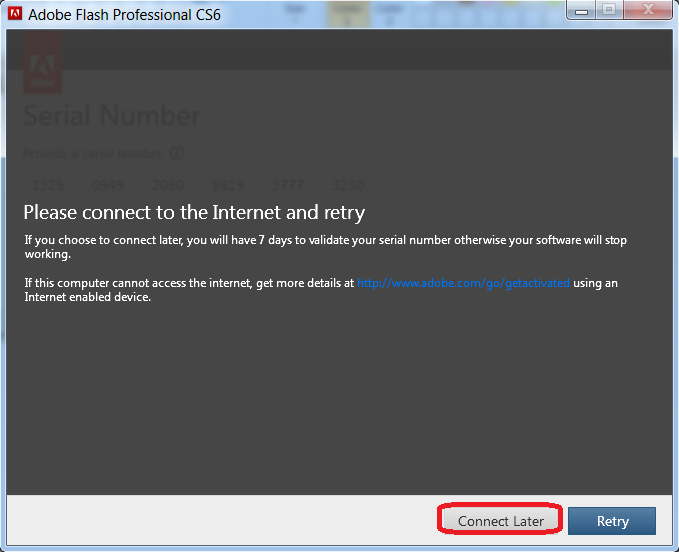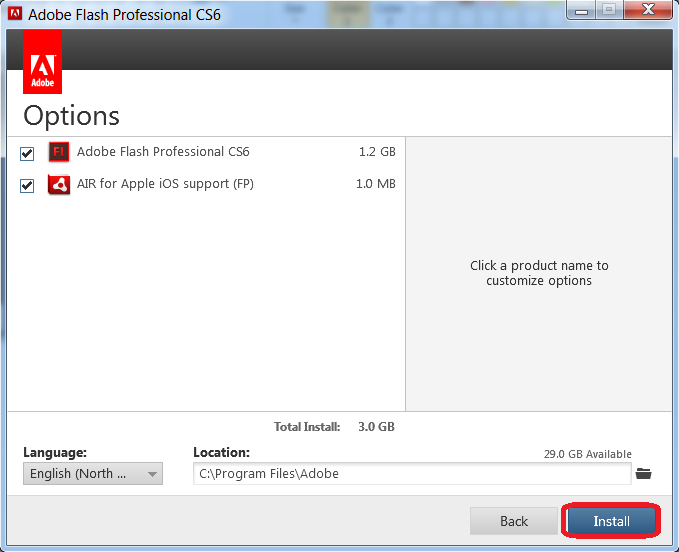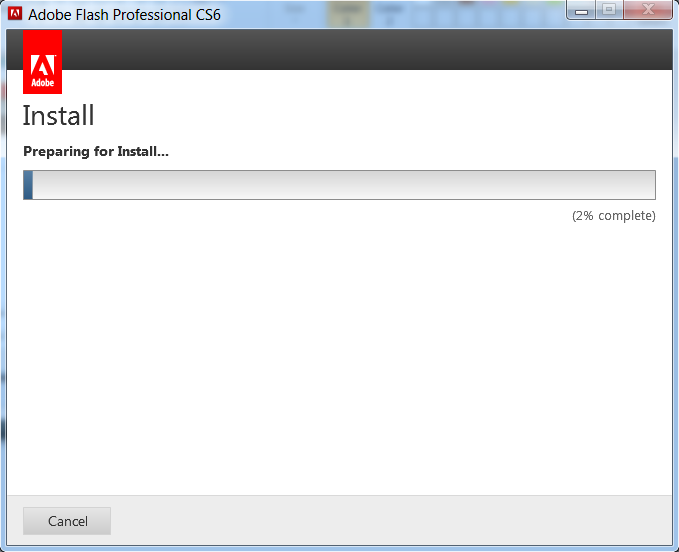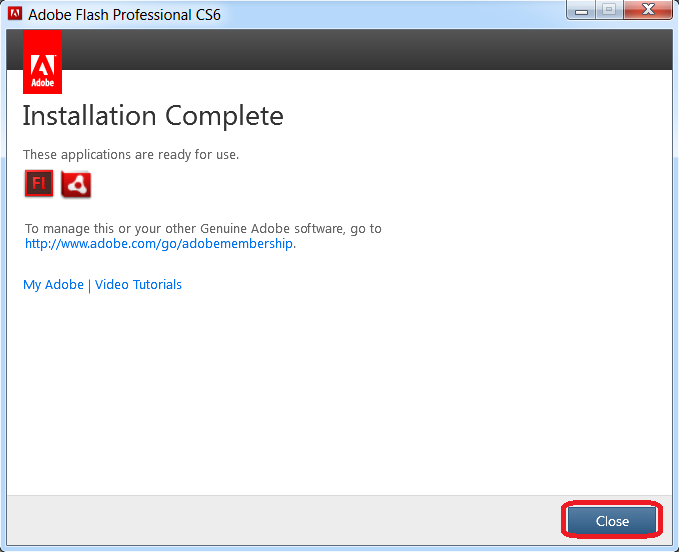Adobe Flash Player merupakan sebuah software atau perangkat lunak yang dikembangkan oleh Adobe System. Software ini pertama kali di rilis pada tahun 1996. Software Adobe Flash Player bisa digunakan untuk membuat animasi sederhana, Rich Internet Applications, untuk streaming audio ataupun video dan lain sebagai nya.
Adobe Flash Player bisa di jalankan pada pc atau komputer yang menggunakan sistem operasi dari Microsoft Windows, Linux, Mac OS X, Blackberry Tablet OS, Pocket PC, Solaris bahkan bisa di jalankan di Android. Pada umum nya memang software Adobe Flash Player ini sering digunakan oleh animator untuk membuat video animasi sederhana semisal bumper opening video, animasi iklan dan lain sebagainya.
Apakah kamu tertarik untuk mendownload dan menginstak software Adobe Flash Player ini? Jika iya, maka pada artikel ini akan kami jelaskan langkah dan cara nya.
Cara Install Adobe Flash Player di PC dan Laptop
Berikut akan kami jelaskan cara mendownload dan instal software Adobe Flash Player di pc atau laptop. Simak penjelasan dari artikel di bawah ini.
1. Cara mendownload software Adobe Flash Player
Berikut akan kami jelaskan cara mendownload software Adobe Flash Player di pc atau laptop
- Langkah pertama yang harus kamu lakukan adalah membuka situs web resmi dari software Adobe Flash Player yaitu http://get.adobe.com/flashplayer/
- Secara otomatis halaman website Adobe Flash Player akan mengenali web browser dan sistem operasi yang kamu gunakan sehingga mereka akan langsung menawarkan produk Adobe Flash Player yang sesuai dengan kebutuhan dari sistem operasi yang kamu gunakan.
- Langkah selanjutnya yang harus kamu lakukan adalah klik menu install now pada kotak yang berwarna kuning untuk mulai mendownload software Adobe Flash Player tersebut.
- Tunggu beberapa saat sampai file mentah dari software Adobe Flash Player tersebut selesai kamu unduh atau download. File tersebut biasanya akan tersimpan secara otomatis pada folder download yang diatur oleh web browser tersebut. Namun kamu juga bisa mengubah folder tersebut di tempat yang sekira nya mudah untuk kamu temukan file mentah dari software Adobe Flash Player tersebut.
- Setelah software Adobe Flash Player sudah kamu download, langkah selanjutnya adalah melakukan proses instalasi atau pemasangan software Adobe Flash Player pada perangkat pc atau laptop milik mu.
2. Cara menginstal software Adobe Flash Player di pc atau laptop
Berikut akan kami jelaskan cara melakukan pemasangan atau instalasi software Adobe Flash Player di pc atau laptop. Simak penjelasan dari artikel di bawah ini.
- Langkah pertama yang harus kamu lakukan untuk menginstal software Adobe Flash Player adalah membuka folder dan mencari file mentah dari software Adobe Flash Player.
- File mentah dari software Adobe Flash Player memiliki nama file dengan nama “AdobeFlashPlayerInstaller_”.
- Pada file tersebut kamu klik dua kali untuk mulai menginstal software Adobe Flash Player tersebut.
- Jika kamu telah mengklik file tersebut, maka akan muncul jendela dari Adobe Flash Player Installer. Pada jendela tersebut terdapat ikon dengan logo Adobe Flash Player dan bertuliskan Install Adobe Flash Player, kamu klik ikon tersebut sebanyak dua kali.
- Langkah berikutnya yang harus kamu lakukan akan memberi tanda centang untuk persetujuan dari syarat dan ketentuan yang di berikan oleh software Adobe Flash Player. Jika sudah membubuhkan tanda centang, maka kamu pilih dan klik menu Open yang berada di pojok bawah sebelah kanan dari kotak dialog installer tersebut.
- Kemudian kamu perlu memasukan usser name dan kata sandi milik mu untuk melanjutkan proses instalasi dari software Adobe Flash Player tersebut.
- Setelah kamu mengisi dua hal tersebut, kamu pilih dan klik OK
- Jika semua langkah tersebut telah kamu lakukan, maka kamu harus menunggu beberapa saat sampai proses instalasi software Adobe Flash Player selesai di lakukan.
- Jika instalasi software Adobe Flash Player telah selesai, hal terakhir yang harus kamu lakukan adalah pilih dan klik tulisan finish yang berada di pojok bawah sebelah kanan pada kotak dialog yang ditampilkan di layar pc mu.
- Maka kamu telah selesai dan berhasil menginstal software Adobe Flash Player di perangkat pc atau laptop milik mu.
Bagaimana bung dan nona? Cukup mudah kan melakukan instalasi software Adobe Flash Player.
Seperti yang sudah kami jelaskan diatas bahwa software Adobe Flash Player bisa digunakan untuk membuat animasi sederhana. Animasi yang bisa di buat menggunakan software Adobe Flash Player antara lain adalah animasi frame by frame, animasi motion tween dan animasi shape tween.
Berikut akan kami jelaskan beberapa menu tools yang ada di software Adobe Flash Player. Dengan mengetahui menu-menu tersebut maka kamu bisa menggunakan software Adobe Flash Player ini untuk membuat animasi yang telah kami sebutkan diatas.
1. Menu bar
Menu bar di software Adobe Flash Player befungsi untuk mengatur halaman kerja yang akan kamu gunakan. Pada menu bar ini terdapat beberapa sub menu antara lain adalah menu file, edit, insert, modify, text, command, control, window dan help.
2. Tool box
Tool box merupakan serangkaian menu yang menyediakan alat-alat yang digunakan untuk membuat objek di halaman kerja dari software Adobe Flash Player. Beberapa alat atau tool yang tersedi di halaman tool box antara lain adalah Selection tool, Subselection tool, Free transform tool, Fill transform tool, Line tool, Lasso tool, Pen tool, Text tool, Oval tool, Rectangle tool, Pencil tool, Ink bottle tool, Paint bucket tool, Dropper tool, Hand tool, Eraser tool, Stroke color, Fill color dan juga Black and white.
3. Time Line
Time line adalah sebuah tool yang berisi pengaturan untuk layer dan frame.
4. Panel Color dan Library
Menu Panel Color dan Library ini berisi kumpulan warna yang bisa kamu gunakan untuk mengganti warna dari objek yang kamu buat.
5. Panel Properties
Panel properties ini memiliki beberapa sub menu yang berfungsi untuk mengatur size dokumen, warna dari background, serta kelajuan frame per frame kamu bisa atur melalui menu Panel Properties.
Itu adalah beberapa menu dasar yang bisa kamu pelajari lagi lebih lanjut untuk membuat animasi sederhana di software Adobe Flash Player. Bagi kamu yang belum paham dengan benar tentang software Adobe Flash Player kamu harus terus belajar dan mempraktekan dengan rutin dan konsisten. Karena jika kamu rajin belajar dan mempraktekan ilmu, maka bukan hal yang mustahil dalam sebulan saja kamu sudah bisa menguasai menu-menu dasar dari software Adobe Flash Player. Jangan pernah lelah untuk terus belajar ya bung dan nona.